![]() Anitubeとは日本アニメがたくさんアップロードされたポルトガルのサイトです。アカウントなどを作らなくてもすべての動画は無料で見られます。このサイトにはナルト、ワンピース、ハンターハンター、銀魂、進撃の巨人などの人気アニメ動画を気楽に視聴できて、また海外のサイトなのでアニメは削除されることはほとんどありません。今回の記事は、アニチューブダウンロードに便利なツールを二つ紹介いたします。詳しい説明は以下の内容を読んでください。
Anitubeとは日本アニメがたくさんアップロードされたポルトガルのサイトです。アカウントなどを作らなくてもすべての動画は無料で見られます。このサイトにはナルト、ワンピース、ハンターハンター、銀魂、進撃の巨人などの人気アニメ動画を気楽に視聴できて、また海外のサイトなのでアニメは削除されることはほとんどありません。今回の記事は、アニチューブダウンロードに便利なツールを二つ紹介いたします。詳しい説明は以下の内容を読んでください。
他の動画サイトのダウンロード方法:
Anitubeのダウンロード方法:
動画ダウンロード無双を使う
動画ダウンロード無双でのAnitubeダウンロードの方法は二種類あります。このソフトはAnitubeのほかに、YouTube、Dailymotion、ニコニコ、FC2、ひまわり動画、Saymove動画、Youku、miomio、acfunなどといった動画共有サイトから動画をダウンロードすることもできます。ソフトのインタフェースは一目で分かるほど簡潔で、使いやすい機能も豊富です。詳細の情報は下記の内容を参考してください。
Anitubeのダウンロード方法その一:
- 動画ダウンロード無双を起動して、ダウンロードしたいアニチューブの動画にアクセスします。
- 動画を再生してからソフトは自動検出機能で動画を検出して、ダウンロードを行います。
- ダウンロード完了のファイルを右クリックすると他のフォーマットに変換できます。例えばiPhone、androidスマートフォン、PS3、PSPなどの携帯機器に対応するフォーマット、またMP4、AVI、MKV、3GP、FLV、HTML5、MP3、WMA、WAVなどのファイル形式です。
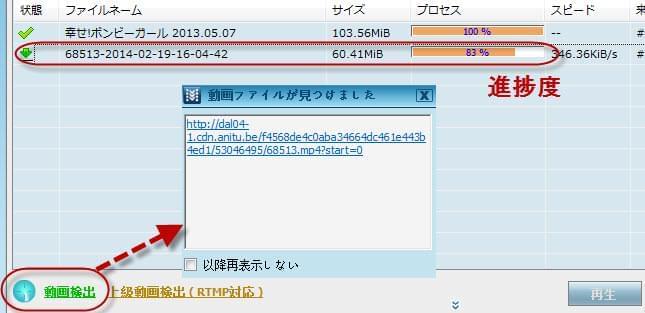
Anitubeのダウンロード方法その二:
- まずはAnitubeのサイトへ移動して、ダウンロードしたいアニメを見つけてそのアドレスをコピーします。
- 次はコピーしたアドレスを動画ダウンロード無双のURLボックスに貼り付けて、「ダウンロードに追加」ボタンをクリックすれば動画を指定のフォルダにダウンロードします。
- また別の動画を再生すれば、ダウンロードできます。

詳しいやり方は下記のデモを見てください。
Macでanitubeのダウンロード方法
Mac OSのパソコンを使っている人はますます多くなっていますので、Macユーザーの動画ダウンロードの要求に答えるために、Mac用動画ダウンロード無双が開発されました。使い方もとても簡単です。まずは以下のボタンをクリックして、Mac動画ダウンロード無双をダウンロードしてインストールしましょう。
使い方はかなり簡単です。ダウンロードしたいanitube動画のURLをコピーして、ソフト画面上の「URLを貼り付ける」ボタンをクリックして、その後「ダウンロードに追加」をクリックすればダウンロードが始まります。
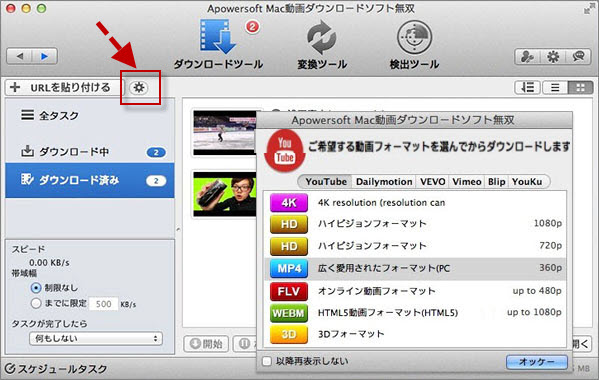
このMac用動画ダウンロード無双には動画変換機能と検出機能が追加されて、ダウンロードしたた動画をお好きな形式に自由に変換できます。
Freemake video downloaderを使う
Freemake video downloaderというツールの使用でも、アニチューブから無料でアニメを保存できます。このツールでAnitubeの動画を保存する方法は次の通りです。
- まずはソフトをダウンロードして実行します。
- 好きなアニメのURLをコピーして、ソフトの「URLを貼り付ける」ボタンをクリックして、その後出てきたダウンロード画面に「ダウンロード」をクリックします。
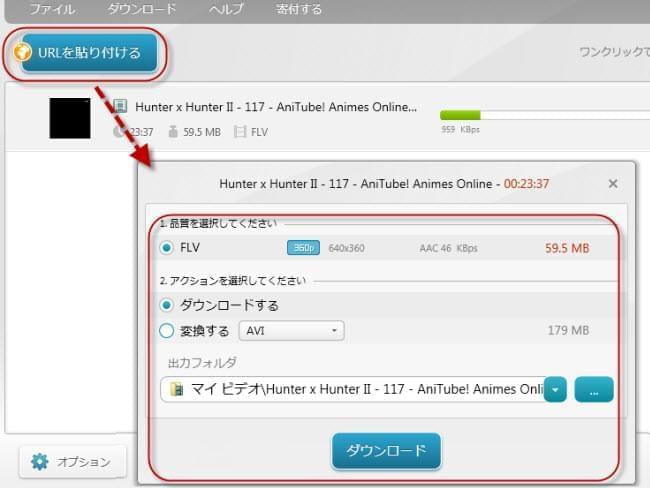
この記事は、動画ダウンロード無双とFreemake video downloaderを利用して、Anitube動画をダウンロードする方法を詳しく説明しましたが、動画ダウンロード無双は、動画編集と変換、録画、録音や音声編集などの機能も搭載されていて、比較してみれば、明らかに動画ダウンロード無双の方が多機能で、より有力なダウンロードソフトでしょう。



コメントを書く